- محول صوتي احترافي مع خوارزمية ضغط ممتازة.
- الأفضل لتحويل الدُفعات من خلال عملية سريعة تزيد عن 50 مرة.
- لا توجد قيود على حجم الملف وتنسيقات الصوت.
- توفير ملفات تعريف إخراج محددة مسبقًا لتحويل الملفات إلى iPhone وiPad وApple وما إلى ذلك.
AirPlay لا يفقد فقدانه: المعرفة التي يجب أن تعرفها عن ضغط الصوت في AirPlay
إن امتلاك جهاز Apple يعني أنك على دراية بـ AirPlay. تتيح لك هذه الوظيفة مشاركة محتوى الوسائط مثل الموسيقى ومقاطع الفيديو مع أجهزة Apple الأخرى. يصبح من الضروري لمستخدمي iPhone نسخ المحتوى إلى Apple TV وiPad وما إلى ذلك. لكن السؤال الحقيقي هو هل يقوم AirPlay بضغط الصوت؟ كما تعلم، يمكن أن يكون حجم الملف الصوتي أكبر، وقد تؤدي مشاركته إلى حدوث أخطاء. ومع ذلك، فإن هذه المقالة سوف تعطيك فكرة كاملة عن هذا. لذا. البقاء حولها والعثور على الجواب.
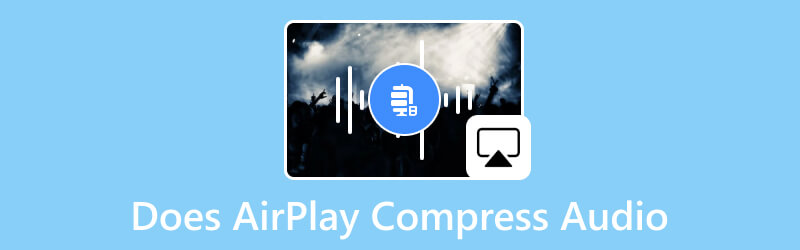
محتوى الصفحة
الجزء 1. هل يقوم Airplay بضغط الصوت؟
الجواب السريع هو نعم. يقوم Airplay بضغط البيانات الصوتية وفقًا لبروتوكول البث الخاص بشركة Apple. وذلك لأن AirPlay يمكنه نقل البيانات بنجاح عبر اتصال WiFi. شيء واحد يجب أن تعرفه هو أن خوارزمية الضغط تعتمد على إصدار AirPlay وطراز الجهاز. على سبيل المثال، يستخدم AirPlay 1 بشكل أساسي الضغط بدون فقدان البيانات، ولكن بالنسبة لـ AirPlay 2، تعمل الخوارزمية الخاصة به على تقليل حجم الملف مع تحسين كفاءة البث. الأشياء الأخرى المضمنة هي خيارات لأجهزة الإخراج ومستوى الصوت والتنسيقات المختلفة. فيما يلي إعدادات AirPlay الشائعة التي يجب تكوينها:
- يقوم اختيار جهاز الإخراج باختيار الجهاز المزود بوظيفة AirPlay النشطة. يمكن أن يكون تلفزيونًا ذكيًا ومكبرات صوت وما إلى ذلك.
- يتيح التحكم في مستوى الصوت للمستخدم ضبط مستوى الصوت من خلال مرسل أو جهاز استقبال AirPlay.
- إذا كان الجهاز يحتوي على أحدث إصدار من AirPlay، فيمكن للمستخدم تغيير تنسيق الإخراج وجودته إلى تشغيل الصوت بدون فقدان أو فقدانه.
- يتيح AirPlay البث الصوتي المتزامن عبر أجهزة متعددة. ويشمل المزامنة والتحكم في مستوى الصوت لكل جهاز.
الجزء 2. كيف يمكنني إصلاح فقدان الصوت عند استخدام AirPlay؟
بالطبع، ستواجه حتمًا عيوبًا في AirPlay، خاصة عند توصيل الأجهزة لتشغيل الصوت المتزامن. والخبر السار هو أن بعض الحلول يمكن أن تساعدك في إصلاح ضغط الصوت في AirPlay وإعداداته.
أعد تشغيل AirPlay أو الجهاز
في الغالب، ستؤدي إعادة تشغيل الوظيفة إلى حل مشكلة الاتصال. بمجرد إيقاف تشغيله، قم بتنشيط AirPlay وقم بتوصيله بالجهاز الثاني. عملية تقييدية أخرى هي الهاتف أو التلفزيون الذكي. في بعض الأحيان، قد يواجه الجهاز فشلاً في النظام ويحتاج إلى إعادة تشغيل بسيطة ليعمل بشكل صحيح.
تحديث إصدار البرنامج
من الأفضل الحصول على أحدث إصدارات iOS وAirPlay لإزالة العوائق المحتملة لاستخدام الوظيفة. إذا أمكن، قم بتشغيل التحديث التلقائي من الإعدادات لتثبيت التحديثات الجديدة دون التحقق بشكل متكرر.
إعادة ضبط إعدادات الواي فاي
قد تحتاج إلى إعادة ضبط الإعدادات إذا وجدت تداخلاً في الشبكة المتصلة. يمكنك القيام بذلك من الإعدادات، ضمن القائمة العامة. ثم انتقل إلى قسم "إعادة التعيين" واضغط على زر "إعادة ضبط إعدادات الشبكة". استخدم شبكة WiFi مختلفة إذا كان صوت ضغط AirPlay لا يزال لا يعمل، إن أمكن.
الجزء 3. كيفية ضغط الصوت لتلبية إعدادات AirPlay
عندما تريد تحقيق تشغيل صوتي بدون فقدان، يجب عليك الالتزام ببعض الإعدادات، مثل تحويل الملف الصوتي إلى FLAC أو ALAC بدون فقدان. الآن، إذا كان الملف الذي تريد تشغيله عبر AirPlay مع أجهزة أخرى خارج الفئة، فنوصي باستخدامه محول الفيديو فيدمور. تم تجهيز برنامج سطح المكتب بأدوات متعددة، بما في ذلك محول الصوت الذي يدعم MP3، وAAC، وFLAC، وALAC، وWAV، والمزيد. إنه سهل الاستخدام، مع خيارات لتحويل الدفعات، وإعدادات الإخراج المتقدمة، وتحرير الصوت. بالإضافة إلى ذلك، توفر قائمة Toolbox وظائف متنوعة لمساعدتك في تعزيز الصوت الصوتي وضغطه وتحرير الجودة الإجمالية وإزالة ضجيج الخلفية الصوتية. يتوفر Vidmore Video Converter للتنزيل والتثبيت على نظامي التشغيل Windows وMac.
الخطوة 1. بمجرد قيامك بتنزيل برنامج Vidmore Video Converter وتثبيته، قم بتشغيل البرنامج وانقر فوق إضافة ملفات زر من الزاوية اليسرى العليا.
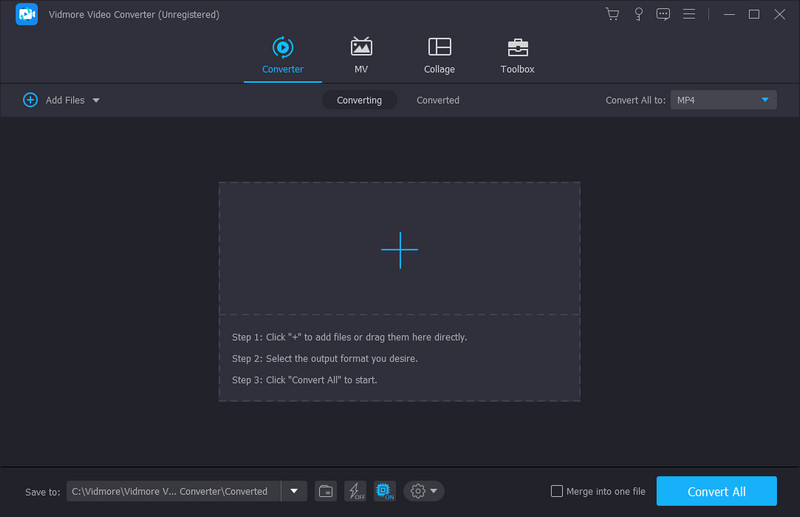
الخطوة 2. بعد أن يتم تحميل الملفات بنجاح، افتح القائمة المنسدلة من تحويل الكل إلى، الموجود في الجزء الأيمن من الواجهة. هناك، يمكنك اختيار التنسيق المطلوب المتوافق مع إعدادات AirPlay. انقر فوق الزر "ملف تعريف مخصص" لإنشاء برنامج تشفير إخراج جديد ودقة وجودة ومعدل إطار ومعدل بت. ثم قم بحفظ التغييرات.
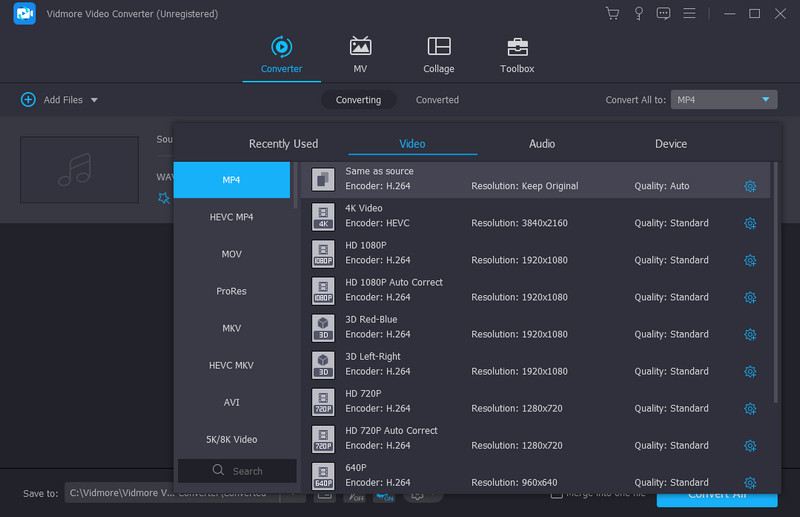
الخطوه 3. انتقل إلى علامة التبويب "حفظ في" واستعرض للوصول إلى المجلد المعين الذي تريد تخزين تنسيق الصوت المحول فيه. ثم انقر فوق الزر "تحويل الكل" لتحويل الصوت المضغوط باستخدام Aiplay. تحقق من الأدوات الأخرى من قائمة Toolbox لتحسين الوسائط وزيادة مستوى الصوت والمزيد.
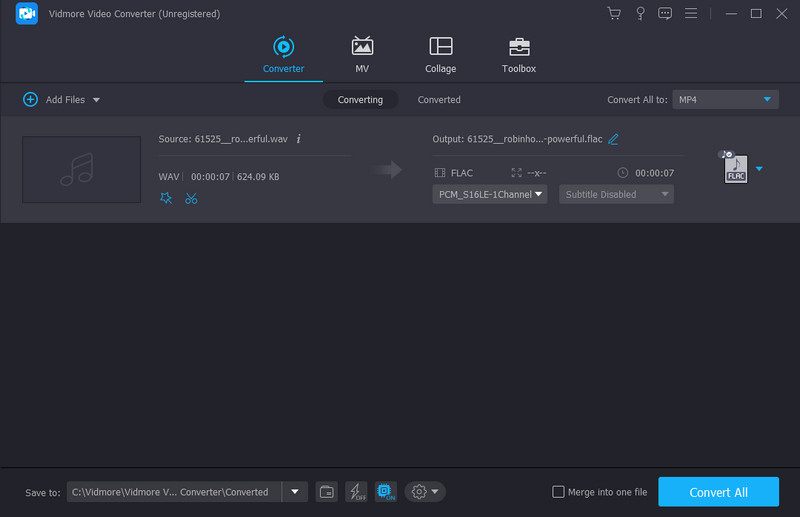
فيما يلي المزيد من النصائح والمعرفة المفيدة لك بصرف النظر عن ضغط الصوت عبر AirPlay. اقرأ المزيد لاستخراجهم.
الجزء 4. الأسئلة الشائعة حول AirPlay Compress Audio
هل يدعم AirPlay تقنية Dolby Atmos؟
يدعم AirPlay 2 تقنية Dolby Atmos. إنها تقنية صوتية يمكنها توفير تجربة صوتية ثلاثية الأبعاد من خلال قنوات الارتفاع الممتصة. يمكنك زيادة ميزات Dolby Atmos إلى أقصى حد عن طريق تحديث الجهاز وبرنامج iOS إلى أحدث الإصدارات.
لماذا يكون حجم AirPlay منخفضًا جدًا؟
قد يكون السبب المحتمل هو فحص الصوت المنشط على الأجهزة. للتراجع عن هذا و اجعل الصوت أعلى، انتقل إلى إعدادات جهاز Apple وانتقل إلى قائمة الموسيقى. حدد موقع خيار التحقق من الصوت وقم بإيقاف تشغيله. افعل نفس الشيء مع الجهاز الثانوي.
هل يؤثر البث على جودة الصوت؟
ويعتمد ذلك على عدة عوامل، بما في ذلك معدل البت الصوتي، والضغط بدون فقدان/فقدان البيانات، والجهاز، وسرعة الإنترنت. لن يؤثر البث على جودة الصوت إذا تم استيفاء معظم هذه المعايير.
هل صوت AirPlay بلا فقدان؟
نعم. تدعم وظيفة Apple الجودة غير المفقودة لتدفق الصوت. يرتبط البث بدون خسارة بأحدث إصدار من AirPlay لأنه يوفر جودة صوت ممتازة مع تقليل حجم الملف.
ما هو الحد الأقصى لجودة الصوت لـ AirPlay؟
الحد الأقصى للجودة التي يدعمها AirPlay هي جودة الأقراص المضغوطة 16 بت/44.1 كيلو هرتز. ومع ذلك، يعد هذا بالفعل عالي الجودة لأي تنسيق ملف صوتي مدعوم.
هل جودة AirPlay أفضل من Spotify Connect؟
يفضل بعض المستخدمين Spotify Connect لبث الصوت المتطور. وذلك بسبب أنبوب الصوت الذي يمر عبر الهاتف إلى الجهاز النهائي. ولكن تمامًا مثل الصوت المضغوط عبر AirPlay، يعتمد Spotify Connect على اتصال مستقر بالإنترنت.
خاتمة
ليستنتج، يقوم AirPlay بضغط الصوت الملفات عند مشاركتها مع أجهزة Apple الأخرى. تعد الخوارزمية إعدادًا افتراضيًا لتقليل حجم الصوت مع بث صوت عالي الجودة. من ناحية أخرى، توصي هذه المقالة بكيفية إصلاح المشكلات الحتمية المتعلقة بـ AirPlay. علاوة على ذلك، يمكنك استخدام Vidmore Video Converter على الأنظمة الأساسية المدعومة لتحويل الملفات الصوتية إلى تنسيقات تدعم AirPlay. قم بتنزيل أفضل برامج التحويل اليوم.


